Vodafone Smart Ultra 7 Manual de Operación [es]
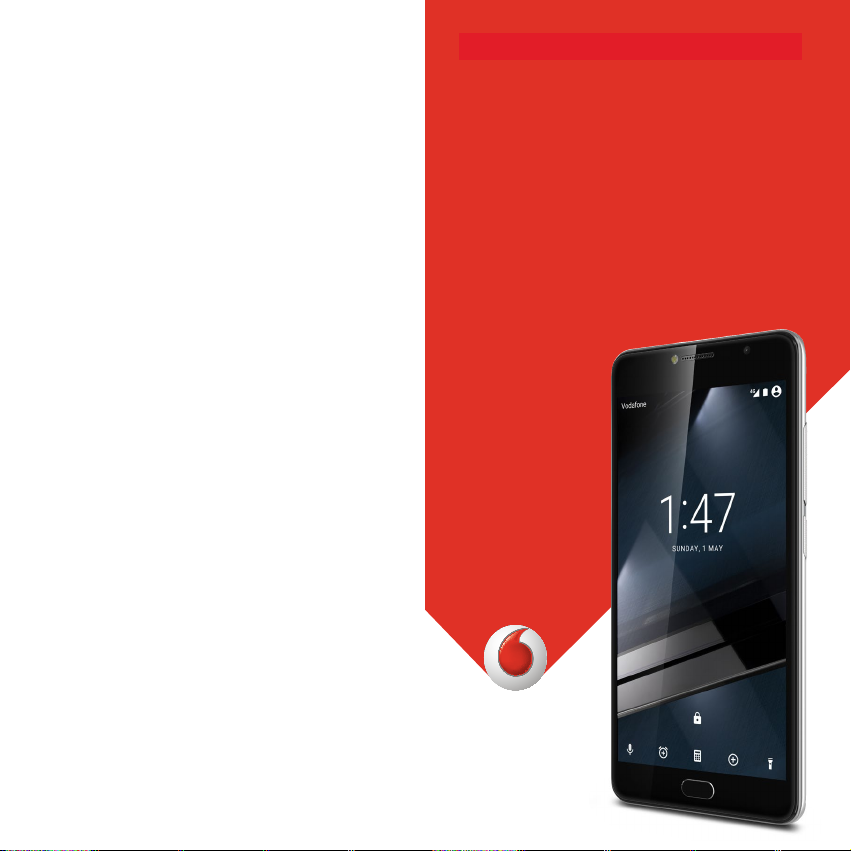
User manual
Smart ultra 7
VFD 700
Manual del usuario
© Vodafone Group 2016. Vodafone y los logotipos de Vodafone son
marcas comerciales de Vodafone Group. Cualquier nombre de producto
o de compañía mencionado en este documento pueden ser marcas
registradas de sus respectivos propietarios.
CJA28PAVDAGA
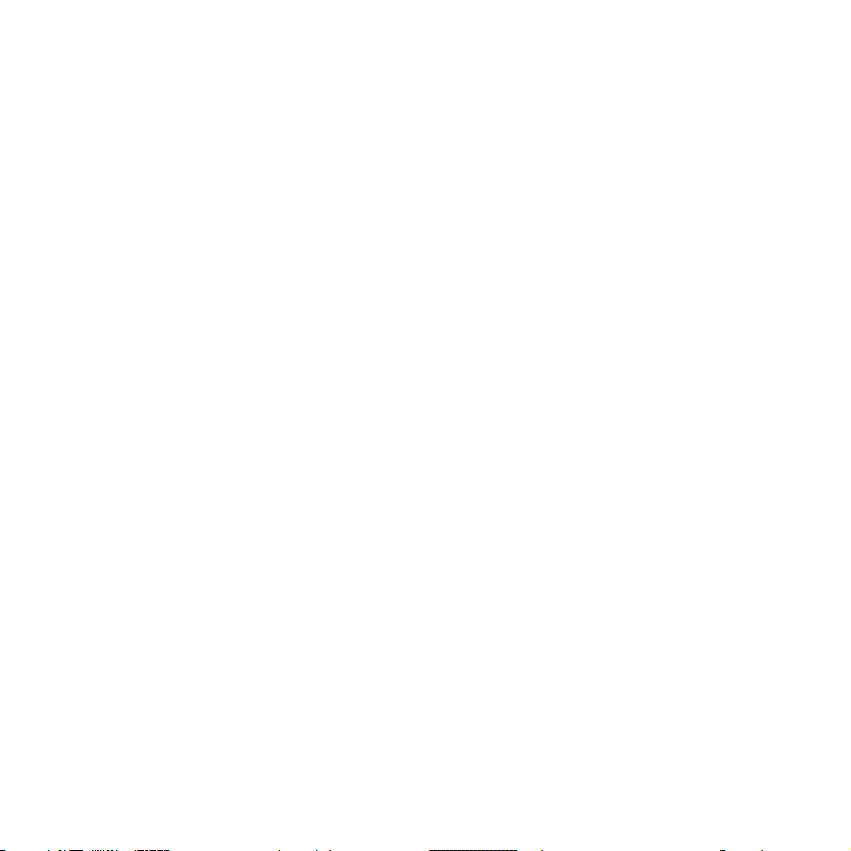
Índice
1 Su teléfono ........................................................................... 3
1.1 Teclas y conectores .......................................................................3
1.2 Puesta en marcha ..........................................................................5
1.3 Pantalla de inicio ............................................................................8
2 Entrada de texto ...............................................................17
2.1 Con el teclado en pantalla ......................................................17
2.2 Editar texto .....................................................................................18
3 Llamada de teléfono, registro de llamadas y
contactos ............................................................................19
3.1 Llamadas .........................................................................................19
3.2 Recientes ........................................................................................24
3.3 Contactos .......................................................................................24
4 Mensajes y correo electrónico ....................................29
4.1 Message+ ........................................................................................
4.2 Gmail/Email ..................................................................................33
5 Calendario, alarma y calculadora ..............................36
5.1 Calendario ......................................................................................36
5.2 Reloj ..................................................................................................37
5.3 Calculadora ....................................................................................38
6 Cómo conectarse .............................................................39
6.1 Conectarse a Internet ................................................................39
6.2 Chrome ............................................................................................41
6.3 Conexión a dispositivos Bluetooth .......................................41
6.4 Conexión a un ordenador a través de USB........................42
6.5 Extraer la tarjeta microSD del teléfono sin riesgos .......43
6.6 Compartir la conexión de datos del teléfono móvil .....43
6.7 Conexión a redes privadas virtuales ....................................44
29
7 Google Play Store ............................................................45
8 Aplicaciones multimedia ..............................................46
8.1 Cámara .............................................................................................46
8.2 Galería ..............................................................................................48
8.3 Reproducir música ......................................................................50
8.4 Reproductor vídeo ......................................................................51
9 Google Maps .......................................................................... 52
9.1 Búsqueda de mi ubicación ......................................................52
9.2 Búsqueda de una ubicación ...................................................53
9.3 Guardar una ubicación ..............................................................53
9.4 Abrir Street view para una ubicación...................................53
9.5 Obtener indicaciones para desplazarse conduciendo, en
transporte público o a pie........................................................54
10 Otros ....................................................................................55
10.1 Gestor de archivos ......................................................................55
10.2 Grabador de sonido ....................................................................55
10.3 Radio .................................................................................................56
11 Ajustes.................................................................................57
11.1 Conexiones inalámbricas y redes .........................................57
11.2 Dispositivo ......................................................................................59
11.3 Personal...........................................................................................62
11.4 Sistema ............................................................................................66
12 Actualizar el software del teléfono ...........................69
13 Información de seguridad del producto ..................70
14 Accesorios ..........................................................................82
15 Especificaciones ..............................................................83
1 2
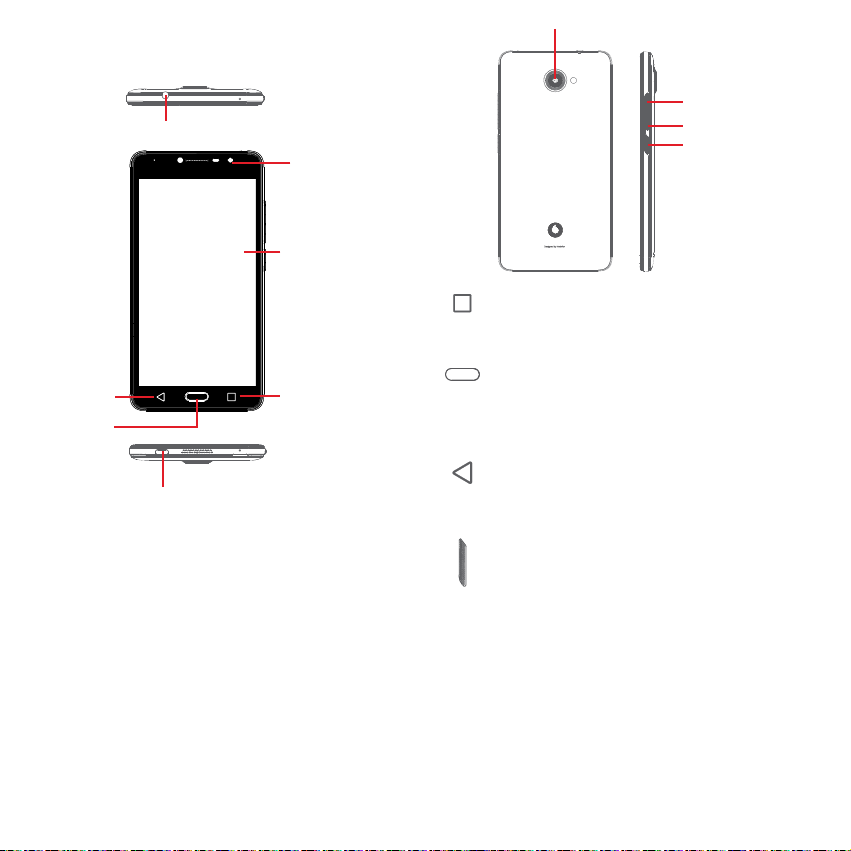
1 Su teléfono
1.1 Teclas y conectores
Conector de auriculares
Tecla Atrás
Tecla Inicio
Conector micro-USB
Cámara frontal
Pantalla táctil
Aplicaciones
recientes
Cámara
Subir el volumen
Bajar el volumen
Tecla Encendido
Aplicaciones recientes
• Tocar: muestra las aplicaciones utilizadas recientemente.
Toque una aplicación para abrirla o deslícela a izquierda o
derecha para eliminarla de la lista.
Tecla Inicio
• Cuando se encuentre en una aplicación o pantalla, toque la
tecla Inicio para volver a la pantalla de inicio.
• Mantenga pulsada esta tecla para acceder a Google Now y
Búsqueda por voz.
Tecla Atrás
• Toque para volver a la pantalla anterior o para cerrar un
cuadro de diálogo, el menú de opciones o un panel de
notificaciones, entre otros.
Tecla Encendido
• Si se pulsa: activa el bloqueo/desbloqueo de pantalla.
• Pulsación larga:
aparece el menú emergente para seleccionar entre las
opciones Apagar, Reiniciar y Modo avión.
Se silencia el tono y se alternan las funciones de vibrar.
Encender el teléfono.
• Mantenga pulsadas la teclas de encendido y bajar volumen
para hacer una captura de pantalla.
3 4
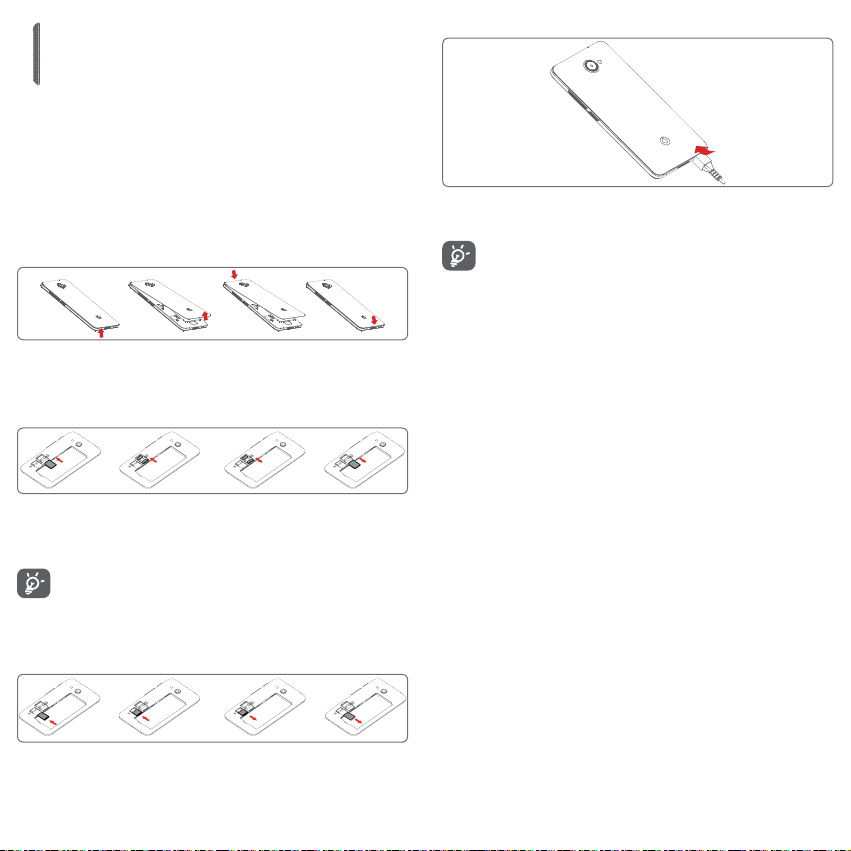
Teclas de volumen
• Durante una llamada, ajustan el volumen de los auriculares.
• En los modos de música/vídeo/streaming, ajustan el
volumen de las aplicaciones multimedia.
• En el modo Normal, ajustan el volumen del tono de llamada.
• Silencia el timbre de una llamada entrante.
Cargar la batería
1.2 Puesta en marcha
1.2.1 Configuración
Quitar/Poner la tapa trasera
Introducir y extraer la tarjeta SIM
Debe insertar la tarjeta SIM para poder realizar llamadas.
Apague el teléfono antes de insertar o extraer la tarjeta SIM.
Coloque la tarjeta SIM con el chip hacia abajo y deslícela en su
alojamiento. Verifique que está correctamente insertada. Para extraer la
tarjeta SIM, presiónela y deslícela hacia afuera.
El teléfono solo es compatible con tarjetas micro-SIM. No intente
insertar ningún otro tipo de tarjeta SIM, como mini o nano; si lo
hace, podría dañar el teléfono.
Introducir y extraer la tarjeta microSD
Apague el teléfono antes de insertar o extraer la tarjeta microSD.
Coloque la tarjeta microSD con el chip hacia abajo y deslícela en su
alojamiento. Verifique que está correctamente insertada. Para extraer la
tarjeta microSD, presiónela y deslícela hacia afuera.
5 6
Para cargar la batería, conecte el cargador al teléfono y a la toma de
corriente. También puede cargar el teléfono con un cable USB.
Su teléfono cuenta con una batería integrada, con lo que no se
puede extraer. Está estrictamente prohibido que una persona no
autorizada la desmonte. Para reducir la pérdida de energía,
desconecte el cargador del enchufe cuando la batería esté
totalmente cargada. Para reducir el consumo de energía del
teléfono, desactive el Wi-Fi, el GPS, el Bluetooth o las aplicaciones
ejecutadas en segundo plano cuando no se necesiten. En Ajustes
también puede reducir el brillo de la pantalla, y reducir el tiempo
para que entre en modo de suspensión.
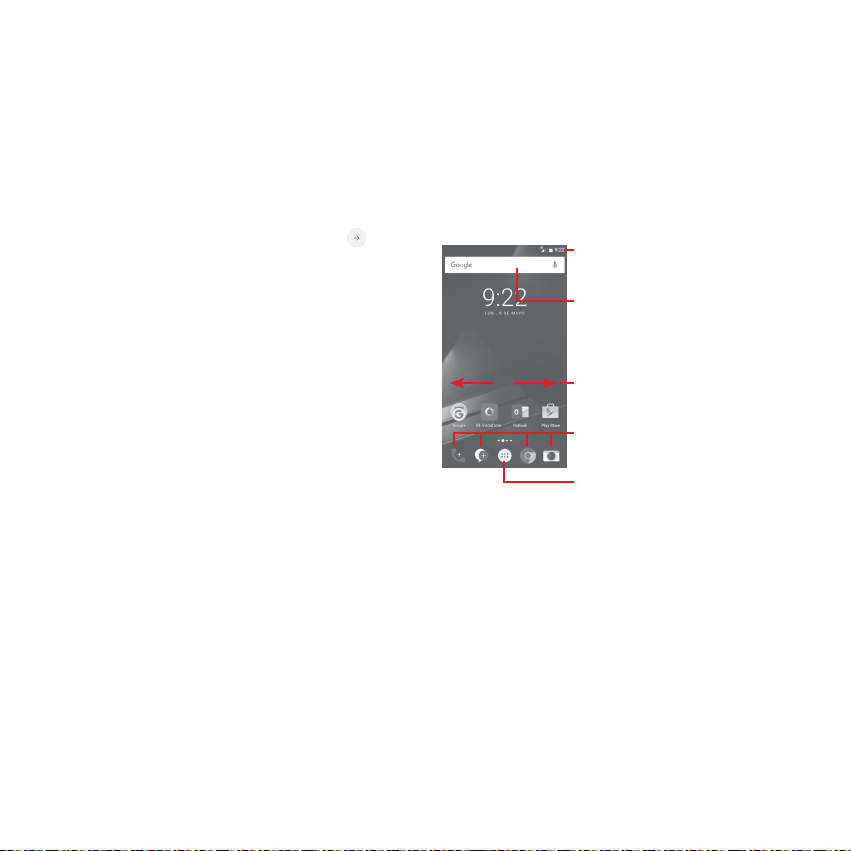
1.2.2 Encender su teléfono
Mantenga pulsada la tecla de encendido hasta que el teléfono se
encienda. La pantalla tardará unos segundos en iluminarse. Desbloquee
el teléfono (deslizar, PIN, contraseña o patrón) en caso necesario y
confirme. A continuación, verá la pantalla de inicio.
Si desconoce el código PIN o lo ha olvidado, póngase en contacto con su
operador de red. No deje su código PIN junto al teléfono. Guárdelo en un
lugar seguro cuando no lo utilice.
Primera puesta en servicio del teléfono
La primera vez que encienda el teléfono, deberá definir las opciones
siguientes: idioma, datos móviles, cuenta de Google, fecha y hora, etc.
1. Seleccione el idioma del teléfono y, a continuación, toque .
2. Inserte una tarjeta SIM o sáltese ese paso.
3. Seleccione la red Wi-Fi y, a continuación, toque SIGUIENTE.
4. Establezca la Fecha y hora y toque SIGUIENTE.
5. Introduzca su Nombre y, a continuación, toque SIGUIENTE.
6. Configure un correo electrónico y, a continuación, toque
SIGUIENTE.
7. Proteja su teléfono, establezca ahora un bloqueo de pantalla o toque
OMITIR para pasar al siguiente paso.
8. Seleccione Servicios de Google y, a continuación, toque SIGUIENTE.
9. Seleccione Permisos de aplicaciones, toque SIGUIENTE.
10. Seleccione Mejora de la experiencia y, a continuación, toque
SIGUIENTE.
11. Seleccione Consejos de ayuda y, a continuación, toque SIGUIENTE.
Cuando haya configurado el resto de opciones (Fecha y hora, Permisos
de aplicaciones, etc.), la configuración del dispositivo se habrá
completado.
Si enciende el teléfono sin haber introducido ninguna tarjeta SIM, aún
puede conectarse a una red Wi-Fi para iniciar sesión en su cuenta de
Google y usar algunas funciones.
1.2.3 Apagar su teléfono
Mantenga pulsada la tecla Encender en la pantalla de inicio hasta que
se muestren las opciones del teléfono y, a continuación, seleccione
Apagar.
1.3 Pantalla de inicio
En la pantalla de inicio, los iconos de la parte inferior permanecen
siempre visibles en todas las páginas de inicio. así como la pestaña
Aplicación, que mostrará todas las aplicaciones disponibles.
Tocar la tecla de inicio le llevará siempre a su pantalla de inicio principal.
Puede personalizar todas las pantallas de inicio añadiendo aplicaciones
favoritas, accesos directos y widgets.
a b
La pantalla de inicio se extiende por cualquiera de los lados de la pantalla
con el fin de ofrecerle más espacio para añadir aplicaciones, accesos
directos, etc. Deslice la pantalla de inicio horizontalmente de izquierda
a derecha para obtener una vista completa de esta pantalla. El punto
blanco en la parte inferior de la pantalla indica la pantalla que se está
visualizando.
Barra de estado
• Indicadores de estado/notificación
• Toque aquí y arrastre hacia abajo para abrir el
panel de notificaciones.
Barra de búsqueda de Google
• Toque a para acceder a la pantalla de búsqueda
de texto.
• Toque b para acceder a la pantalla de búsqueda
de voz.
Deslice a la izquierda o la derecha para ver otros
paneles en la pantalla de Inicio.
Aplicaciones de la bandeja de favoritos
• Toque aquí para acceder a la aplicación.
• Mantenga pulsada esta opción para mover o
cambiar aplicaciones.
Pestaña Aplicación
• Toque aquí para abrir todas las
aplicaciones.
7 8
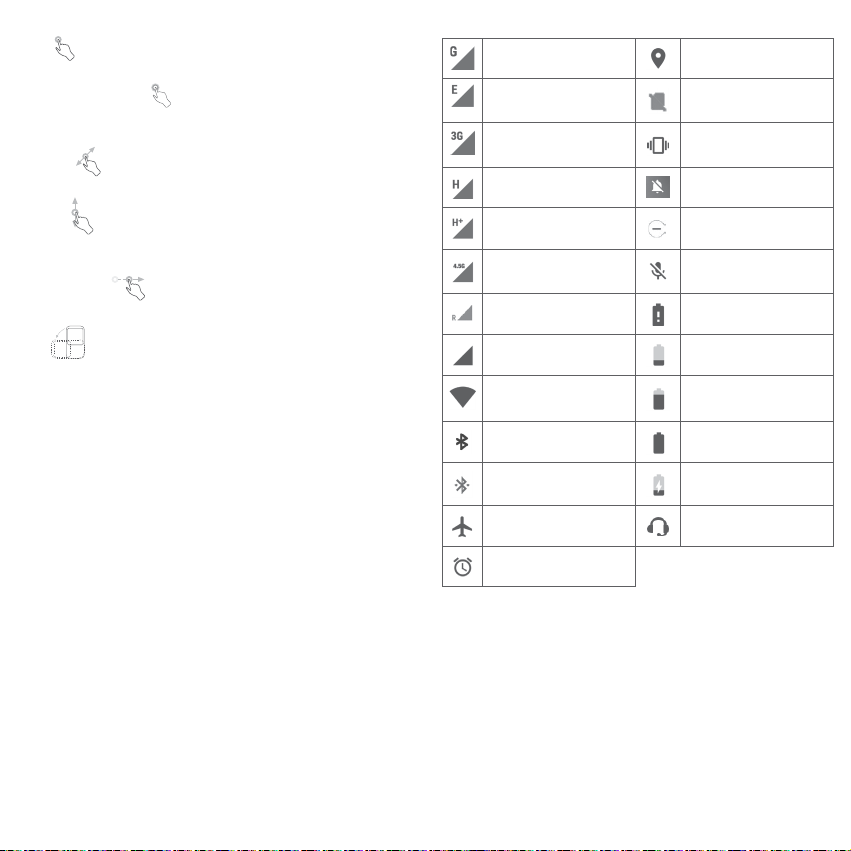
1.3.1 Usando la pantalla táctil
Tocar
Para abrir una aplicación, tóquela con el dedo.
Pulsación prolongada
Mantenga pulsada la pantalla de inicio para acceder a las opciones
disponibles para configurar el fondo de pantalla o añadir widgets.
Arrastrar
Mantenga pulsado un elemento para arrastrarlo hasta otra ubicación.
Deslizar
Deslice la pantalla para desplazarse arriba y abajo en listas, pantallas de
aplicaciones, imágenes, páginas web, etc.
Deslizar rápido
Es similar a deslizar pero a mayor velocidad.
Girar
Cambie automáticamente la orientación de la pantalla de horizontal a
vertical girando el teléfono hacia la izquierda.
1.3.2 Barra de estado
Desde la barra de estado, puede visualizar el estado del teléfono (en el
lado derecho) y la información de notificaciones (en el lado izquierdo).
Iconos de estado
GPRS conectado GPS activado
EDGE conectado
3G conectado Modo vibración
HSDPA (3G) conectado Timbre silenciado
HSPA (3G) conectado Modo No molestar
4.5G conectado
Roaming Nivel de batería muy bajo
Intensidad de la señal Nivel de batería bajo
Conectado a una red Wi-Fi
Bluetooth activado Batería llena
Conectado a un dispositivo
Bluetooth
Modo avión Auriculares conectados
Alarma configurada
No hay una tarjeta SIM
insertada
Micrófono del teléfono
silenciado
Batería parcialmente
vacía
Batería en carga
9 10
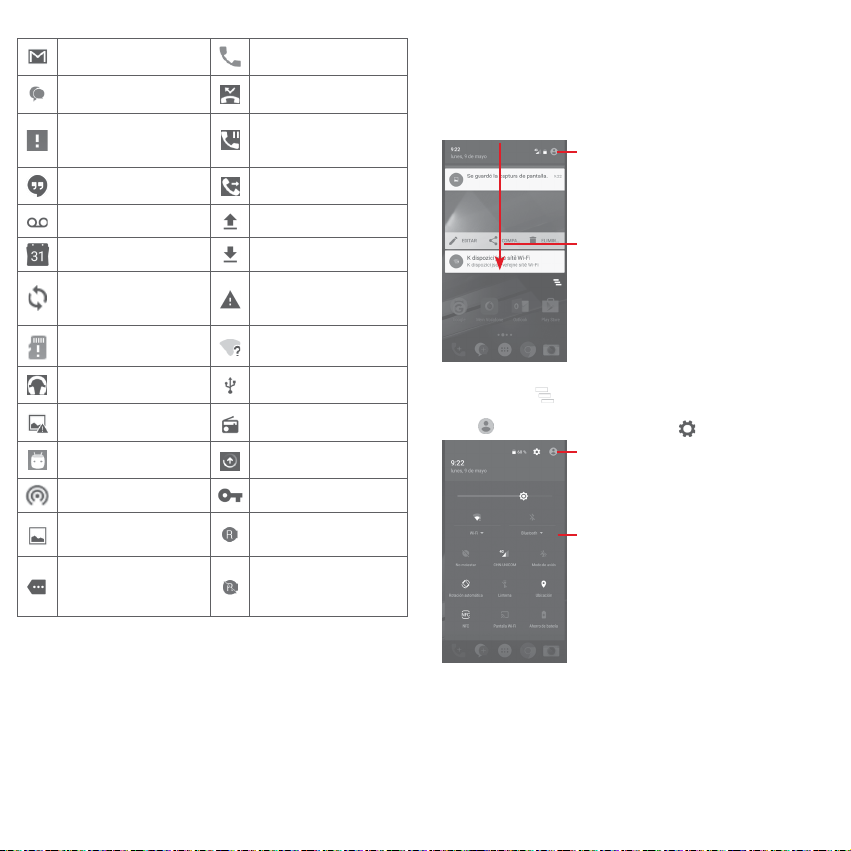
Iconos de notificación
Nuevo mensaje de
TM
Gmail
Nuevo mensaje de texto
o multimedia
Problema con el envío
del mensaje de texto o
multimedia
Nuevo mensaje de
Hangouts
Nuevo mensaje de voz Subida de datos
Evento próximo Descarga finalizada
Sincronización de datos
No hay una tarjeta
microSD insertada
Canción en curso
Error de captura de
pantalla
Módem USB activado
Zona Wi-Fi activada Conectado a VPN
Captura de pantalla
tomada
Hay más notificaciones
ocultas
Llamada en curso
Llamada perdida
Llamada en espera
Desvío de llamada
activado
Se han excedido los límites
de uso de datos o están
próximos a excederse
Red Wi-Fi abierta
disponible
Teléfono conectado
mediante cable USB
Radio encendida
Actualización del sistema
disponible
El Roaming internacional
está habilitado
El Roaming internacional
está deshabilitado
Panel de notificaciones
Toque y arrastre hacia abajo la barra de estado para abrir el panel
Configuración rápida y vuelva a arrastrar hacia abajo para abrir el panel
Configuración rápida. Toque y arrastre hacia arriba para cerrarlo. En el panel
de Notificación, puede abrir elementos y otros recordatorios indicados
por los iconos de notificación, o bien ver información sobre el servicio
inalámbrico.
Toque aquí para acceder a la
barra de ajustes rápidos.
Toque y arrastre dos veces hacia abajo para
acceder a la barra de ajustes rápidos.
Toque una notificación y deslícela lateralmente para eliminarla.
Toque el icono para borrar todas las notificaciones basadas en
eventos (se conservará el resto de notificaciones en curso).
Toque y a continuación el icono Ajustes para acceder a Ajustes.
Se mostrará la imagen personalizada si
configura su perfil en la aplicación Contactos.
(1)
Consulte "3.3.1 Ver sus contactos".
Barra de ajustes rápidos
•Toquelosiconosparahabilitaro
inhabilitar funciones o cambiar modos.
•Toquelaflechahaciaabajoparaverla
configuración.
(1)
11 12
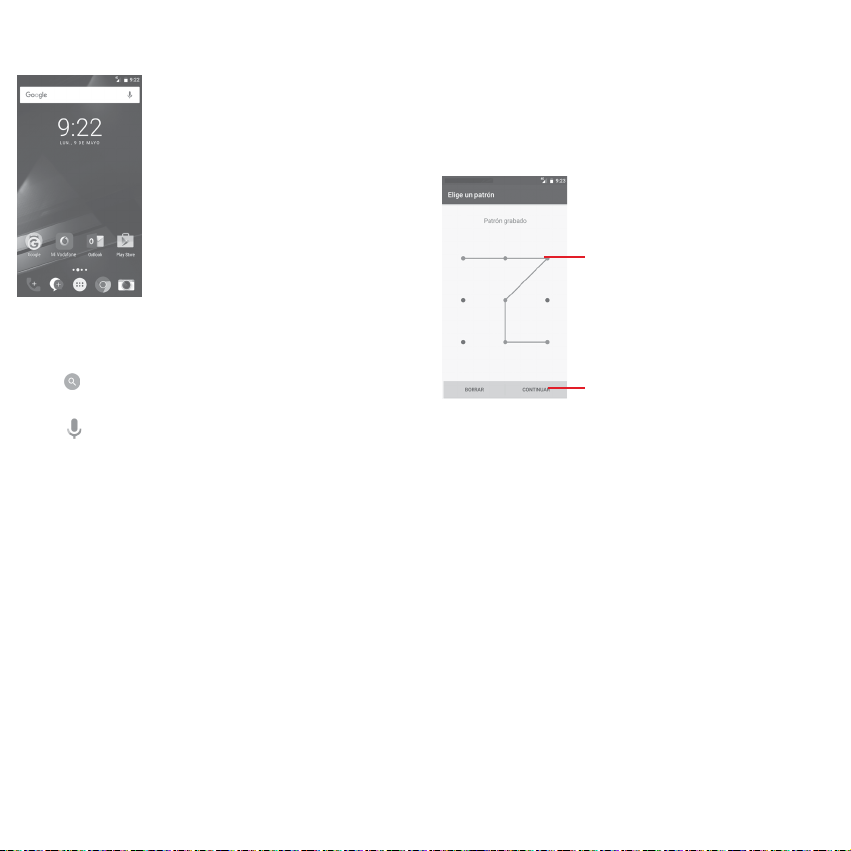
1.3.3 Barra de búsqueda
El teléfono presenta una función de búsqueda que puede utilizarse para
encontrar información en el teléfono, en las aplicaciones o en la web.
a
a Búsqueda de texto
• Toque la barra de búsqueda desde la pantalla de inicio.
• Escriba el texto o la frase que desee buscar.
• Toque en el teclado si desea buscar en Internet.
b Búsqueda de voz
• Toque en la barra de búsqueda para que aparezca un cuadro de
diálogo.
• Diga la palabra o la frase que desee buscar. Aparecerá una lista con
los resultados de la búsqueda en la que podrá realizar una selección.
b
1.3.4 Bloquear/Desbloquear la pantalla
Para proteger su teléfono y privacidad, puede bloquear la pantalla del
teléfono con una variedad de patrones, PIN o contraseñas, entre otros,
desde Ajustes > Seguridad > Bloqueo de pantalla.
Cómo crear una patrón de desbloqueo de pantalla (siga las
instrucciones que aparecen en pantalla)
• Toque Ajustes >Seguridad > Bloqueo de pantalla > Patrón.
• Dibuje su patrón personal.
Dibuje el patrón de desbloqueo.
Repita el dibujo del patrón de
Cómo crear un PIN o una Contraseña de desbloqueo
• Toque Ajustes > Seguridad > Bloqueo de pantalla > PIN o
Contraseña.
• Establezca su PIN o Contraseña.
Para bloquear la pantalla del teléfono
Pulse la tecla de encendido una vez para bloquear la pantalla.
desbloqueo para confirmarlo.
13 14
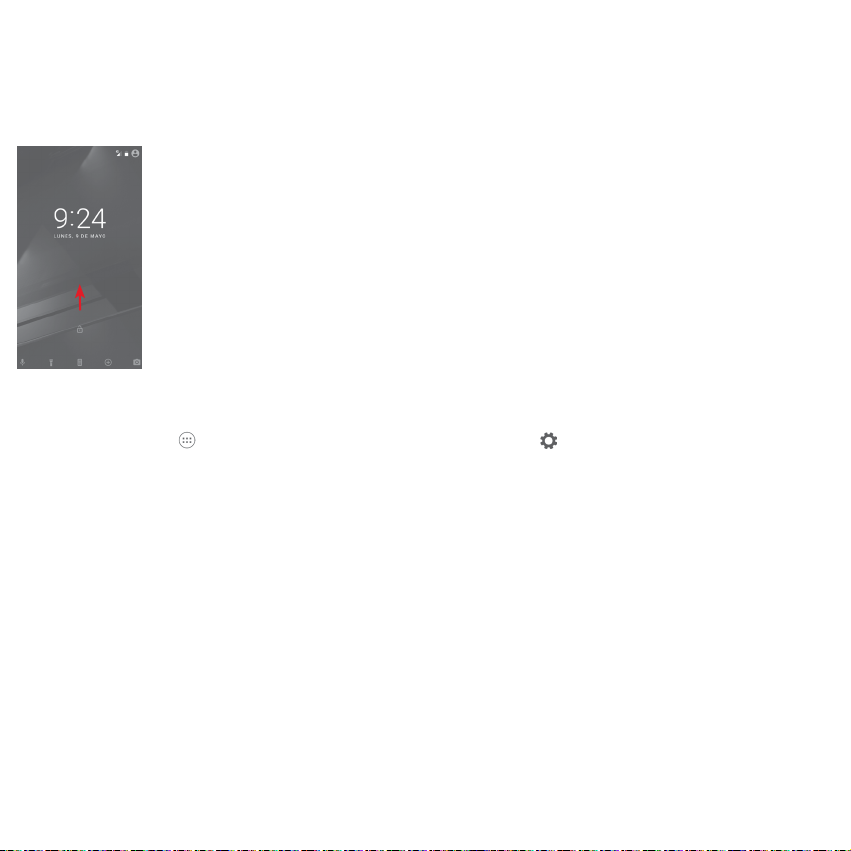
Para desbloquear la pantalla del teléfono
Pulse la tecla de encendido una vez para iluminar la pantalla, dibuje
el patrón de desbloqueo que haya creado o introduzca el PIN o la
contraseña para desbloquear la pantalla.
Si ha elegido Deslizar como bloqueo de pantalla, deslice hacia arriba
para desbloquear la pantalla, deslice hacia la izquierda para acceder a la
cámara y deslice hacia la derecha para acceder al teléfono.
1.3.5 Personalización de la pantalla de Inicio
Añadir una aplicación o un widget
Toque la pestaña Aplicación , mantenga pulsada la aplicación para
activar el modo Mover y arrastre el elemento a la pantalla de inicio.
Mover una aplicación o un widget
Mantenga pulsado el elemento que desea colocar en otro lugar para
activar el modo Mover, arrastre el elemento a la posición deseada y, a
continuación, suéltelo. Puede mover elementos tanto en la pantalla
de inicio como en la bandeja Favoritos. Mantenga pulsado el icono a la
izquierda o a la derecha de la pantalla para arrastrar el elemento a otra
pantalla de inicio.
Eliminar
Mantenga pulsado el elemento que desea eliminar para activar el modo
Mover, arrastre el elemento hacia la parte superior del icono Eliminar y
suéltelo cuando se haya puesto en rojo.
Crear carpetas
Para hacer más fácil la organización de atajos o aplicaciones en la
pantalla de inicio y la bandeja de favoritos, puede añadirlos a una carpeta
colocando un elemento encima de otro. Para renombrar una carpeta,
ábrala y toque la barra del nombre de la carpeta para introducir el nuevo
nombre.
Personalización del fondo de pantalla
Mantenga pulsada un área vacía en la pantalla de inicio o vaya a Ajustes >
Pantalla > Fondo de pantalla para personalizar el fondo de pantalla.
1.3.6 Ajuste de volumen
Usar la tecla de volumen
Pulse la tecla de volumen para ajustar el volumen. Para activar el modo
de vibración, pulse la tecla para bajar el volumen hasta que el teléfono
vibre. Vuelva a pulsar una vez la tecla para bajar el volumen para activar
el modo de silencio.
Uso del menú Ajustes
Arrastre hacia abajo dos veces el panel de notificaciones, toque el
icono de Ajustes para acceder a Ajustes y, a continuación, toque
Sonido y notificación. Puede definir el volumen de las llamadas, las
notificaciones, los sonidos del sistema, etc., según sus preferencias.
15 16
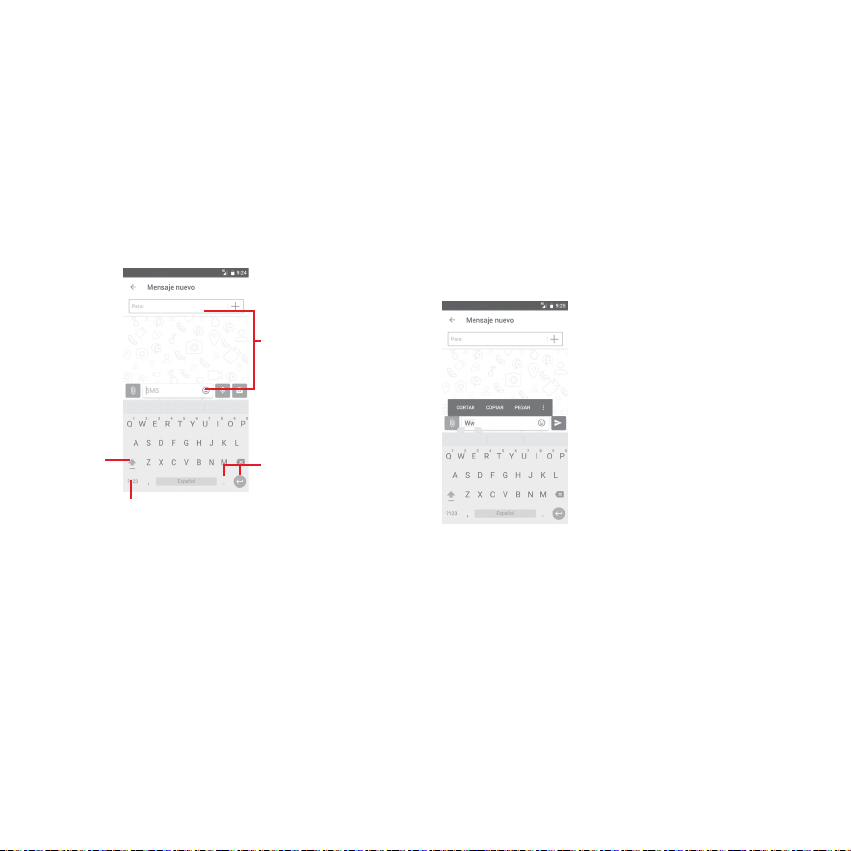
2 Entrada de texto
2.1 Con el teclado en pantalla
Ajustes del teclado en pantalla
Toque la pestaña Aplicación en la pantalla de inicio y seleccione
Ajustes > Idioma y entrada de texto.
Ajustar la orientación del teclado en pantalla
Gire el teléfono lateralmente o hacia arriba para ajustar la orientación
del teclado en pantalla. También puede ajustarla cambiando la
configuración (acceda a Ajustes > Pantalla > Al girar el dispositivo >
Girar contenido de la pantalla).
2.1.1 Teclado de Android
Toque aquí para
que aparezca el
teclado.
Toque aquí para
alternar entre
los modos "abc/
Abc" y mantenga
pulsado para
alternar entre
los modos "abc/
ABC".
Toque aquí para alternar entre los
símbolos y el teclado numérico.
Mantenga pulsado y, a
continuación, seleccione el
símbolo o emoticono que
desee introducir.
2.2 Editar texto
Es posible editar el texto introducido.
• Toque y mantenga pulsado o toque dos veces el texto que quiera
editar.
• Arrastre las pestañas para cambiar la selección resaltada.
• Se mostrarán las opciones siguientes: CORTAR, COPIAR, PEGAR,
COMPARTIR y SELECCIONAR TODO.
También puede insertar texto nuevo
• Toque donde desee escribir o toque y mantenga pulsado el espacio;
el cursor parpadeará y se mostrará una pestaña azul. Arrastre la ficha
para mover el cursor.
• Si ha seleccionado texto, toque la pestaña para mostrar la opción
PEGAR, que le permite pegar cualquier texto que haya copiado
previamente.
17 18
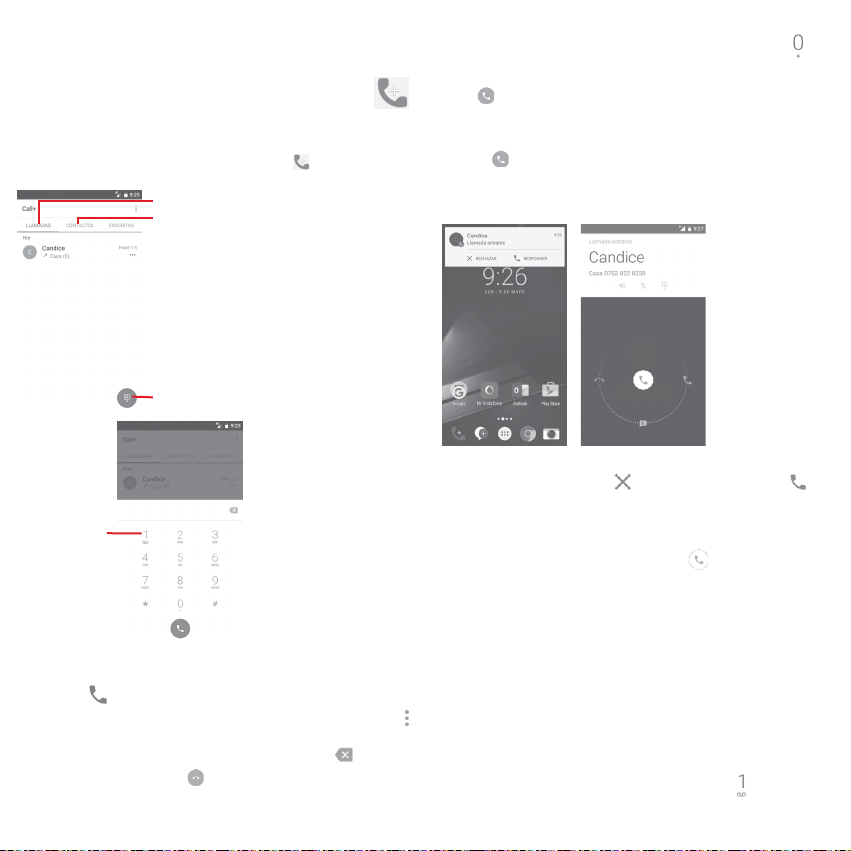
3 Llamada de teléfono, registro de
llamadas y contactos
3.1 Llamadas
3.1.1 Cómo realizar una llamada
Para realizar una llamada cuando el teléfono se encuentra activo, acceda
a la pantalla de inicio y toque el icono Teléfono en la bandeja de
favoritos.
Registro de llamadas
Contactos
Toque para mostrar el teclado
de marcación.
Mantenga
pulsado para
acceder al buzón
de voz.
Introduzca el número que desee directamente en el teclado o seleccione
un contacto de LLAMADAS o CONTACTOS tocando esas pestañas y,
luego, toque para realizar la llamada.
El número que ha introducido se puede guardar en Contactos tocando
y luego seleccionando Añadir a contactos.
Si se equivoca, puede borrar los números erróneos tocando .
Para colgar una llamada, toque .
19 20
Llamadas internacionales
Para realizar una llamada internacional, mantenga pulsado para
introducir el signo “+”; a continuación, introduzca el prefijo de país
internacional seguido del número de teléfono completo y, por último,
toque .
Llamada de emergencia
Si el teléfono tiene cobertura de red, marque el número de emergencia
y toque para realizar una llamada de emergencia. Esto funciona
incluso sin tarjeta SIM y sin necesidad de introducir el código PIN.
3.1.2 Responder o rechazar una llamada
Si recibe una llamada, aparecerá una ventana de llamada en la parte
superior de la pantalla. Toque para rechazar la llamada o para
responder a la llamada.
Toque la ventana de llamada para abrir la pantalla de llamadas
telefónicas.
En la pantalla de llamadas telefónicas, toque
• Deslice el icono hacia la derecha para responder a la llamada.
• Deslice el icono hacia la izquierda para rechazar la llamada.
• Deslice el icono hacia arriba para rechazar la llamada enviando un
mensaje predefinido.
Para silenciar las llamadas entrantes, pulse la tecla para subir y bajar
el volumen.
3.1.3 Llamar a su buzón de voz
Para que no pierda ninguna llamada, la red dispone de un servicio de
buzón de voz. Este servicio funciona como un contestador que puede
consultar en cualquier momento.
Para escuchar los mensajes de voz, mantenga pulsado en la aplicación
Teléfono.
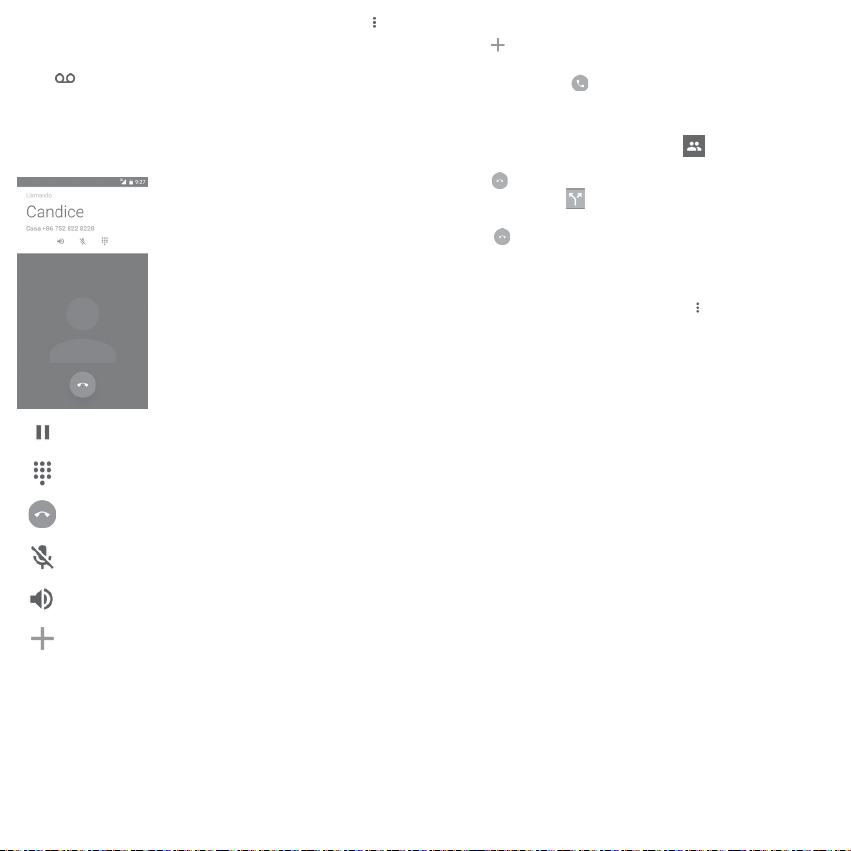
Para configurar el número del buzón de voz, toque la tecla y, a
continuación, Ajustes > Llamadas > Buzón de voz.
Si recibe un mensaje en el buzón de voz, aparecerá el icono de buzón
de voz en la barra de estado. Abra el panel de notificaciones y toque
Nuevo mensaje de voz.
3.1.4 En el transcurso de una llamada
Para ajustar el volumen durante una llamada, pulse la tecla para subir
o bajar el volumen.
Toque aquí para poner en espera la llamada en curso. Toque
este icono de nuevo para recuperar la llamada.
Toque aquí para mostrar el teclado de marcado.
Toque aquí para finalizar la llamada en curso.
Toque aquí para silenciar la llamada en curso. Toque este icono
de nuevo para restaurar el sonido.
Toque aquí para activar el altavoz durante la llamada en curso.
Toque de nuevo este icono para desactivar el altavoz.
Toque para realizar una llamada a otro contacto.
3.1.5 Gestión de varias llamadas
Este teléfono permite gestionar varias llamadas simultáneas.
Conferencia
Es posible establecer una conferencia telefónica.
(1)
• Llame al primer participante de la conferencia telefónica.
• Toque y seleccione Añadir llamada.
• Introduzca el número de teléfono de la persona que desea añadir a la
conferencia y toque . También puede añadir participantes desde
LLAMADAS o CONTACTOS.
• Toque el icono de menú para iniciar la conferencia.
• Durante una conferencia telefónica, toque para finalizar la llamada
de uno de los participantes o para hablar en privado con uno de ellos.
Toque para finalizar la llamada de uno de los participantes de la
conferencia o toque para hablar en privado con dicho participante
y poner en espera a los demás.
• Toque para finalizar la conferencia y desconectar a todos los
participantes.
3.1.6 Ajustes de llamadas
Desde la pantalla del teléfono, toque la tecla y seleccione Ajustes >
Llamadas; podrá elegir entre las siguientes opciones:
• Buzón de Voz
Servicio Abre un cuadro de diálogo que permite seleccionar
el servicio de buzón de voz de su operador u otro
servicio.
Configuración Si utiliza el servicio de buzón de voz de su
operador, esta opción abrirá un cuadro de diálogo
en el que podrá introducir el número de teléfono
que desee utilizar para consultar y gestionar el
buzón de voz.
Sonido Toque para seleccionar el sonido de las
notificaciones.
Vibración Marque la casilla de verificación para activar la
vibración cuando se conecte la llamada.
• Números de marcación fija
La marcación fija (FDN) es un modo de servicio de SIM que limita
la realización de llamadas a una serie determinada de números de
teléfono. Estos números se añaden a la lista de FDN. La aplicación
práctica más habitual de FDN es para que los padres puedan limitar los
números de teléfono a los que pueden llamar sus hijos.
Por motivos de seguridad, para poder activar FDN, deberá introducir el
PIN2 de SIM, que normalmente se solicita al proveedor de servicios o al
fabricante de la SIM.
(1)
Dependiendo de su operador de red.
21 22
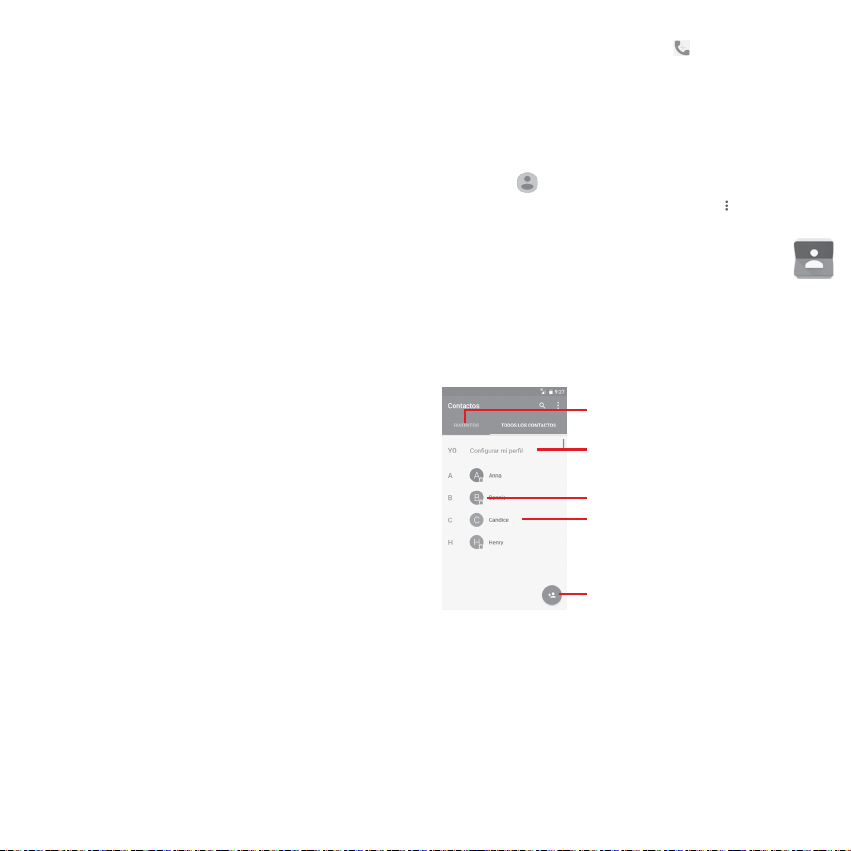
• Ayudas auditivas
Marque la casilla de verificación para activar la compatibilidad con
audífonos.
• Reducción de ruido
Marque esta casilla de verificación para eliminar el ruido de fondo
durante las llamadas.
• Desvío de llamadas
Toque aquí para configurar cómo se desvían sus llamadas o cuándo la
línea está ocupada, no haya respuesta o no se tenga cobertura.
• Restricción de llamadas
Active/desactive la prohibición de llamadas para las llamadas salientes y
entrantes. Hay diferentes opciones:
Todas las
Se bloquean todas las llamadas.
llamadas
salientes
Llamadas
salientes
Se bloquean las llamadas internacionales
salientes.
internacionales
Internac. excepto
país de origen
Todas las
Se bloquean todas las llamadas internacionales
salientes, excepto las de su país de origen.
Todas las llamadas entrantes están bloqueadas.
llamadas
entrantes
Llamadas
entrantes en
Se bloquean todas las llamadas entrantes si se
encuentra en el extranjero.
roaming
Cancelar todo Se desactivan todos los bloqueos de llamadas.
Cambiar
contraseña
Permite cambiar la contraseña original para activar
la prohibición de llamadas.
• Configuración adicional
ID de llamada
entrante
Abre un cuadro de diálogo en el que puede
establecer si su número de teléfono se muestra
cuando llama.
Llamada en
espera
Marque la casilla de verificación para que se
notifiquen las llamadas entrantes.
Sonido y vibración
Configure los ajustes de sonido y vibración del sistema.
Respuestas rápidas
Edite las respuestas rápidas para las llamadas entrantes.
3.2 Recientes
Puede ver el historial de llamadas tocando en la pantalla del teléfono
para ver el historial de llamadas.
Toque un contacto o un número para ver información o más operaciones.
Podrá ver información detallada de una llamada, iniciar una nueva
llamada, enviar un mensaje a un contacto o número, añadir un número
a Contactos (solo disponible para números de teléfono no guardados),
etc.
Toque la foto para abrir el panel de contacto rápido.
Para borrar el historial de llamadas, toque la tecla en la pantalla del
teléfono y toque Borrar historial de llamadas.
3.3 Contactos
Puede ver y crear contactos en su teléfono y sincronizarlos con sus
contactos de Gmail u otras aplicaciones de la Web o de su teléfono.
3.3.1 Ver sus contactos
Para acceder a la aplicación Contactos, toque la pestaña Aplicación en
la pantalla de inicio y seleccione Contactos.
Toque aquí para ver sus contactos favoritos.
Toque aquí para configurar su perfil y
que se muestre su imagen personalizada
Toque el icono para abrir el panel
de contactos rápidos y ver la
información detallada del contacto.
Lista de contactos
Toque aquí para añadir un nuevo contacto.
23 24
